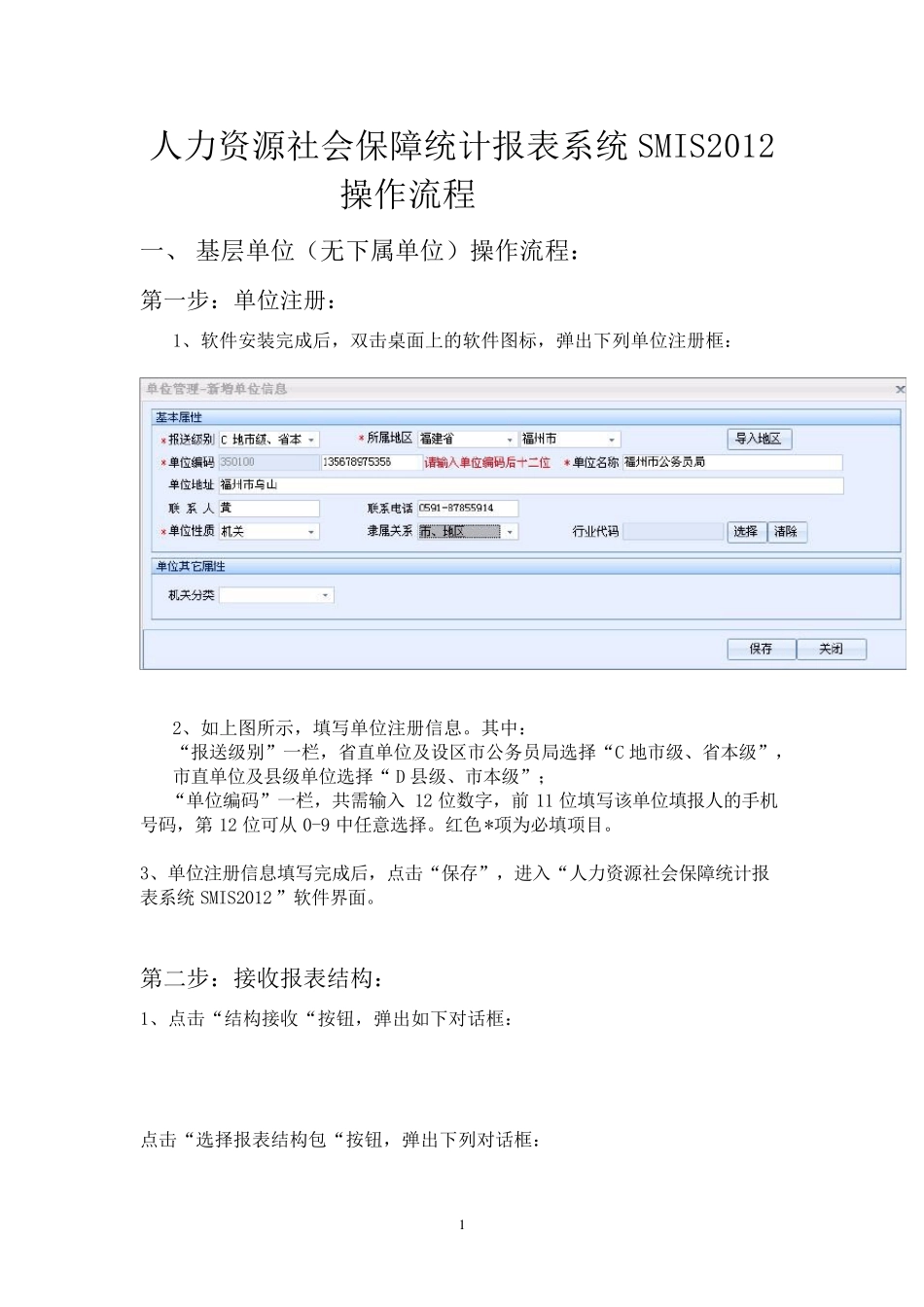1 人力资源社会保障统计报表系统SMIS2012 操作流程 一、 基层单位(无下属单位)操作流程: 第一步:单位注册: 1、软件安装完成后,双击桌面上的软件图标,弹出下列单位注册框: 2、如上图所示,填写单位注册信息。其中: “报送级别”一栏,省直单位及设区市公务员局选择“C 地市级、省本级”,市直单位及县级单位选择“ D 县级、市本级”; “单位编码”一栏,共需输入 12 位数字,前 11 位填写该单位填报人的手机号码,第12 位可从 0-9 中任意选择。红色*项为必填项目。 3、单位注册信息填写完成后,点击“保存”,进入“人力资源社会保障统计报表系统SMIS2012”软件界面。 第二步:接收报表结构: 1、点击“结构接收“按钮,弹出如下对话框: 点击“选择报表结构包“按钮,弹出下列对话框: 2 找到2012 报表结构所在的文件路径位置,选中相应报表结构,点击“打开”,弹出下列对话框: 点击“接收”,弹出下列提示信息框: 3 点击“确定”,完成“报表结构”的接收。 第三步:数据填报: 1、点击“数据填报”,弹出下图: 在页面左边的报表包中选择本单位需填报的报表包,如“事业单位人员”或“公有经济企业人才”等,则右边界面出现相应的报表,如下图: 2、录入报表数据,点击 。逐张报表填写,直至整套报表填写完成。 4、整套报表填写完成后,点击“逻辑性审核”,根据系统提示进行错误检查, ,直至全部数据校核通过为止。 第四步:生成上报文件 1、全部报表填写完毕并且校核通过后,在下列页面左侧选中需上报文件的单位: 4 2、如图中的“福州市公务员局”。点击右键,选择“整包上报”,弹出下列对话框: 3、选择保存位置,点击“保存”,则完成上报文件的生成。系统提示: 4、至此,基层不需要汇总数据单位的操作流程就全部完成,将生成的上报文件保存在 U 盘中,交给上级单位即可。 注意:在生成上报文件时,注意不要选择“单位数据导出”,此操作是进行文件备份,但备份文件格式是.ubk,并非上报文件的.rdt 格式,只有.rdt 格式的文件上级单位才能进行数据接收。 二、 需汇总数据单位的操作步骤: 汇总数据单位除基层单位的操作步骤外,一般还需要使用到下列步 5 骤: 第一步: 新增单位 点击“单位管理”下的“新增”按钮,弹出下列对话框: 此处操作同前面的单位注册,可参考上面的步骤。 特别提醒:若汇总单位本单位也需要填写数据,不要放在汇总单位这个名称下填入数据...